WEB説明会.net 撮影・配信前の準備
Service policy
新卒採用活動においてすべての企業が動画を有効活用できる環境を提供することが私たちの目標です。それは、学生が動画を見ることで、知らなかった企業の魅力に気づき、興味を持ち、応募し、入社するストーリーを実現することです。その実現のためには、便利なサービスをリーズナブルに提供することを前提に、時代に適したサービスを創り上げています.
会社説明スライドのコンテンツの構成
撮影・編集型ベーシック
情報を6chに分類。
見たいコンテンツを見たい場所から。
全体で30分の説明を前提に作成。対面形式の会社説明会を60分程度で実施されている場合、30分は短く感じまずが、学生とのコミュニケーション時間がない分、説明だけを行うと概ね30分に収まります。最初に章立てを行い6つ程度のチャプターに分割して制作するのがポイントです。
ライブ配信・編集型ベーシック
Live配信の場合、全体で60分(オプションで90分/120分も可能)の番組作りをイメージして作成します。基本の会社説明に加え、先輩社員コーナー、チャット経由のQ&Aコーナーを設置するのが一般的です。最初に章立てを行い6~8程度のチャプターに分割して制作します。冒頭のオープニングでは自己紹介や出演者の紹介、コンテンツの流れを入れるとわかりやすくなります。参加する学生の人数によっても変わりますが、チャット経由のQ&Aコーナーの時間をしっかりとるようにします。最後のコンテンツは、視聴後の応募フローをわかりやすく記載することが重要です。応募を希望する場合、どのようなアクションをとるかを明確にします。
スライド制作とシナリオ準備
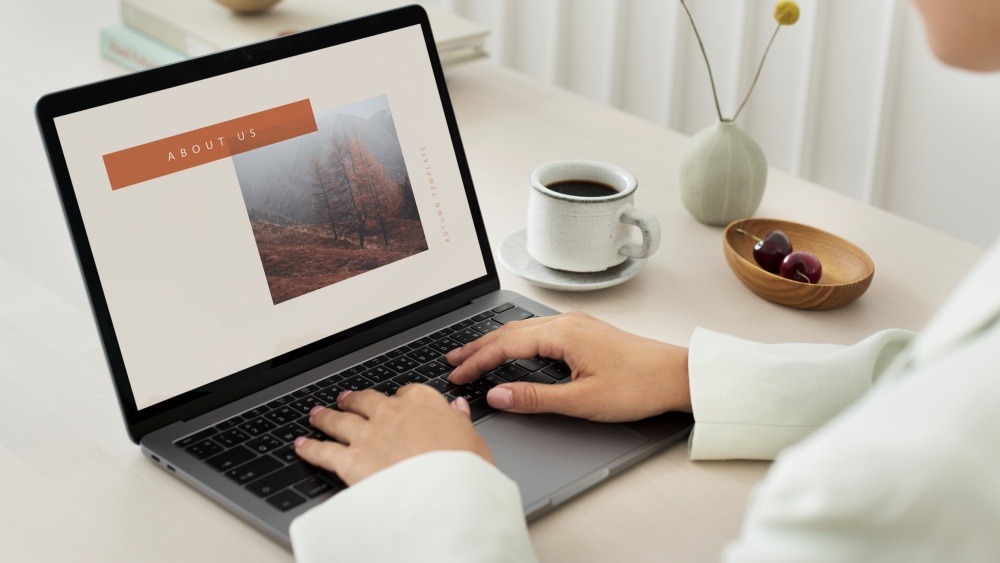
パワーポイントの画面サイズは16:9(ワイド画面)で制作
WEB説明会の映像はすべて16:9のワイド画面(ハイビジョン)で制作します。そのため、スライドも同じ比率に合わせるのがポイントです。多くの企業では、4:3比率やA4サイズで制作している場合がありますので、変更することが必要です。会議室でプロジェクター表示する場合、小さな文字でも拡大表示しますので気になりませんが、WEB説明会をスマホ画面で見る場合を想定すると、小さな文字は見えにくい状態になります。そこで、文字サイズは18ポイント以上を基本に制作してください。グラフや表などでも最低16ポイント以上のテキストサイズにするように調整します。
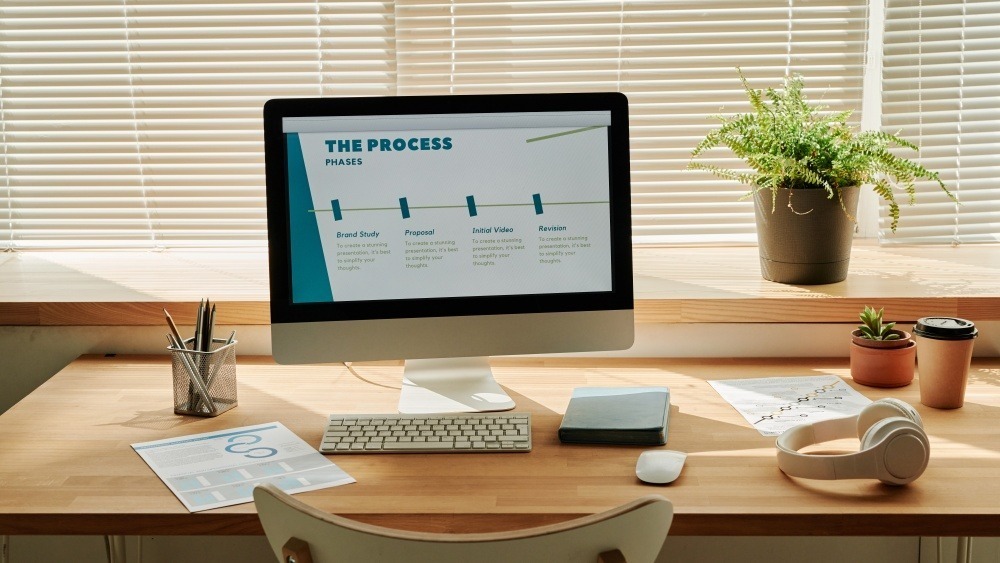
情報を1枚のスライドに詰め込まない
会議室などでプロジェクターで表示する資料は、表示サイズが大きくなりますのである程度情報が多くても良いですが、スマホ画面での視聴を考えますと、情報を詰め込みすぎないのがポイントです。1枚で一つのポイントを説明する方がわかりやすい説明になります。 写真についてはできるだけ綺麗なもので、画像サイズが最適なもの(大きなもの)をご利用ください。画面で使用する色は、自社のCIカラーを考慮しながら、パワーポイントのデザインー配色パターンから、最適なパターンを選びその中で組み合わせることをおすすめします。
シナリオ制作
スライド資料ができたら、全体の時間を考えながら、話すボリュームを整理していきます。完全シナリオを制作すると、実際の撮影や配信時に読み上げる傾向がありますので、ある程度ラフなシナリオ作りをおすすめしています。
300文字1分
アナウンサーの話す分量は、1分間で300文字と言われています。この数字を目安にシナリオ文章を作成するのがポイントです。また、2年程度利用することを考える場合は以下の言葉に注意しましょう。 3年前、昨年、今年、来年・・・この場合は西暦などの表現に置き換えます。 売上高、給与額、従業員数など数字が変わるものについては、スライドを表示させながら「こちらになります」など具体的な数字を言わないようにします。
自社製品は実物を見せる
自社の製品などを実際に見せることが出来る場合は、映像の中で見せるのが効果的です。スライドの写真だけではなく、モノを見せることで、より効果的に伝えることが出来ます。
事前リハーサルを実施
出演者全員でリハーサルを実施しましょう。ライブ配信でチャットを利用する場合、学生からは様々な質問がきます。事前に想定される質問内容を考え、回答について準備しましょう。ライブ中の質問の中には、回答が難しい質問もあり、読み飛ばしたくなりますが、こうした回答が難しい質問への対応が重要です。回答の中身も重要ですが、質問へ対応する姿勢がより大切になります。
身だしなみチェック
服装や髪形などの外見も重要な要素になります。参加者全員で確認して準備しましょう。撮影映像の背景が白系壁の色の場合、白系の衣装は避けましょう。撮影当日プロのヘアメークを手配するサービスもございます。ご希望の場合は事前にお知らせ願います。
記念撮影を行い広報コンテンツに利用
撮影時の様子や参加者全員での記念撮影を行いましょう。撮影風景の写真はその後の広報活動(ホームページやSNS投稿)や翌年の採用広報にも利用できます。多めに撮影することをおすすめします。
関連記事
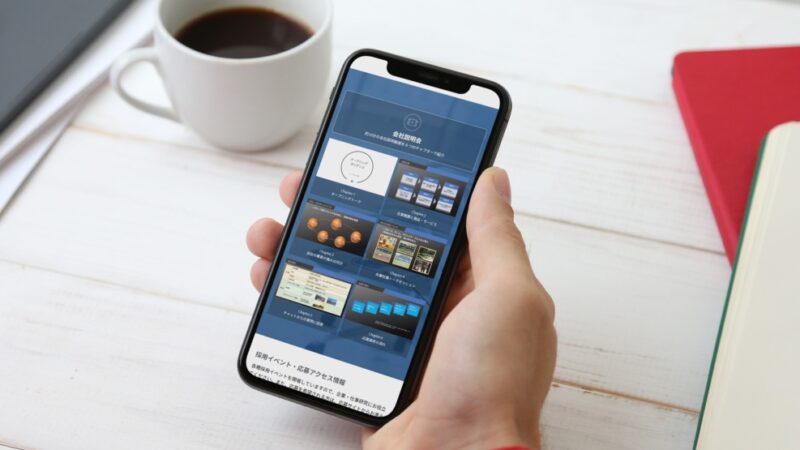
通年らくらく動画説明会サービス
新卒採用活動向け WEB説明会.net 採用担当者の会社説明会の負担を約9割削減!AIが実現する次世代の動画説明会サービス 通年らくらく動画説明会サービス お手持ちの「会社説明スライド」をお預かりするだけ スライドデザイ
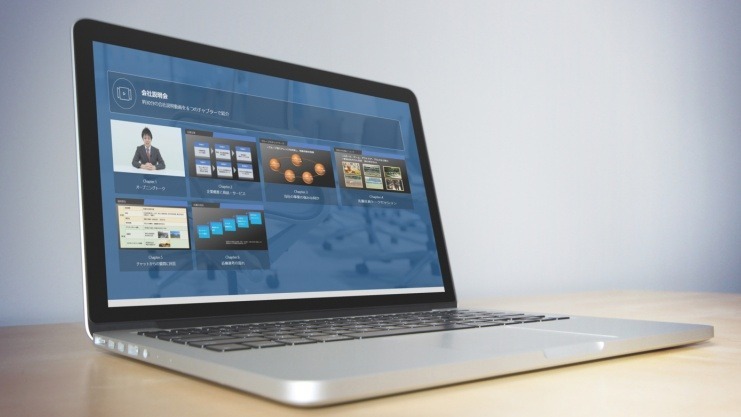
web説明会.net-Recruiting-Premium-Videos
WEB説明会.net リクルーティングプレミアムビデオ Recruiting Premium Videos 新卒採用会社説明会24時間・365日 スマートフォンで通年開催 詳細を確認 新卒採用会社説明会24時間・365日

新卒採用ご担当者向けセミナー|新卒採用総括2025
新卒採用ご担当者向け無料セミナー Free Seminars ●セミナータイトル 新卒採用総括2025 最新の新卒採用環境をデータを中心に解説するセミナーです。変化する学生側の動きとこの数年の企業側の動向をまとめてご説明

